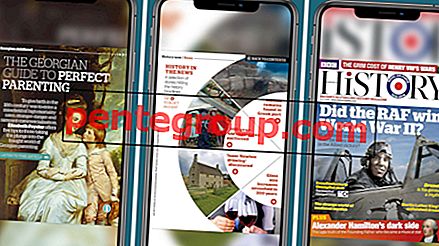Есть несколько случаев, когда вы создаете зону Wi-Fi, используя мобильную точку доступа для своего ноутбука или планшета; но ты когда-нибудь делал обратное? Я имею в виду, вы когда-нибудь превращали свой Mac в точку доступа Wi-Fi.
Вы можете столкнуться с ситуацией, когда вам нужно создать точку доступа Wi-Fi на вашем Mac, чтобы вы могли использовать Интернет на вашем iPhone; это может произойти, когда ваш домашний Wi-Fi не работает или в месте, где вы находитесь, есть только Ethernet-соединение; или если вы находитесь в таком месте, где сигнал Wi-Fi слабый.

В таких ситуациях вы можете использовать Интернет на своем мобильном телефоне или планшете, превратив свой Mac в точку доступа Wi-Fi. Вот простой метод, который вы можете использовать и создать точку доступа Wi-Fi на вашем Mac.
Как превратить ваш Mac в точку доступа Wi-Fi
Шаг 1. Нажмите на Системные настройки.

Шаг 2. Теперь нажмите на опцию общего доступа.

Шаг 3. Нажмите «Общий Интернет» в столбце «Сервис» слева → Нажмите «Поделиться своим подключением с». Появится раскрывающееся меню с несколькими опциями → Нажмите на свой порт Ethernet (если вы используете последнюю версию Mac, это будет Thunderbolt Ethernet).

Шаг № 4. Теперь нажмите на Wifi из списка портов, упомянутых рядом с «Для использования компьютеров».

Шаг № 5. Под списком портов есть кнопка «Опции Wi-Fi». Нажмите на кнопку.
Откроется диалоговое окно: Настройка сети общего доступа в Интернет.

Шаг № 6. Дайте имя вашей точке доступа Wi-Fi, которая обычно называется SSID. Заполните другие параметры, такие как канал, безопасность, пароль и проверка.

Шаг № 9. Нажмите на кнопку ОК.
Это действие вернет вас в окно общего доступа.
Шаг № 10. Установите флажок «Перед общим доступом в Интернет» в списке услуг, упомянутых слева.
Диалоговое окно попросит вас подтвердить: вы уверены, что хотите включить общий доступ к Интернету?
Шаг № 11. Нажмите кнопку «Пуск», и точка доступа Wi-Fi запустится на вашем Mac.

Создание точки доступа Wi-Fi на вашем Mac может быть полезно, особенно когда сеть Wi-Fi дает плохой сигнал или любое другое имущество, которое вы живете, предлагает только проводное подключение Ethernet.